あの芸能人って人気があるけれど、顔面偏差値はどのくらいなんだろう?
自分はあの有名人に似ているって言われるけど、本当に似てるのだろうか?
今回は、そのような顔のことをAIが精密に分析して判断してくれる「フェイスタグ」というアプリについて紹介します。
フェイスタグは、顔写真を解析して、顔の点数は何点なのか、似ている芸能人が誰かなど、顔を診断、採点できるアプリです。簡単に使えて、気軽に遊べるアプリになっています。ぜひお試しください。
この記事では、AI顔診断アプリ「フェイスタグ」の使い方を解説します。
目次
フェイスタグとは
フェイスタグは、顔写真をAIが分析し、顔のスコアやバランス、タイプ、似ている有名人などの診断結果を確認することができます。
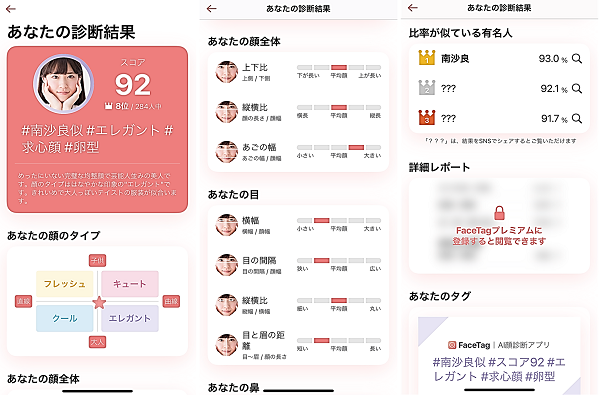
<顔のタイプ>
フレッシュ、キュート、クール、エレガント、子供、大人、直線、曲線がグラフ上で表示します。自分の顔のタイプがわかります。
<顔のバランス>
顔全体とパーツ(目、鼻、口)の比率が分析されます。分析内容は下記の通りです。
- 顔全体の比率:上下比、縦横比、あごの幅
- 目:横幅、目の間隔、縦横比、目と眉の距離
- 鼻:縦横比、横幅
- 口:上下位置、上唇の厚み、縦横比、横幅
<比率が似ている有名人>
自分の顔の比率と似ている比率の有名人がランキング形式で表示します。俳優、女優、アイドル、歌手、YouTuber、スポーツ選手などの有名人から顔の比率が似ている人がわかります。
美人度・イケメン度がわかる?100点満点のスコア・点数が表示
アプリで顔写真を撮って分析すると、顔のバランスなどの顔情報をもとに、100点満点でスコアが表示します。
写り方で点数は上下するので、色んな写真を試してみるのもおすすめです。今の顔だけでなく、若い時の写真を試してみるのも面白いかもしれません。
無料版と有料版の違い
基本機能は無料で利用できますが、月額500円で加入できる有料版「FaceTagプレミアム」も提供されています。
FaceTagプレミアムでは、無料機能に加え、顔比率のデータなどが数値で表示する「詳細レポート」が利用できるほか、診断する際の広告動画なしですぐに結果が表示するようになります。
Androidは非対応?
iPhoneのアプリストアであるApp Storeで正式に配信されていますが、Android向けのアプリストア「Playストア」では配信されていません。(2021年6月29日時点)
フェイスタグの使い方
フェイスタグアプリの使い方を見ていきましょう。フェイスタグは、App Storeから無料でダウンロードすることができます。

本記事では、下記の環境にて操作方法を説明しています。
※動作確認環境:iPhone 12 Pro(iOS14.6)、フェイスタグアプリバージョン1.15.1
それでは、フェイスタグで顔診断をやってみましょう。下記の手順で操作を進めてください。ここでは、無料で行う手順を紹介しています。
<顔診断のやり方>
- フェイスタグアプリを開きます。
- 通知の許可を求められます。アプリからの通知が必要な場合は【許可】をタップ、不要な場合は【許可しない】をタップします。(※あとから変更可能)
- 【はじめる】をタップします。
- 年齢と性別を選択します。
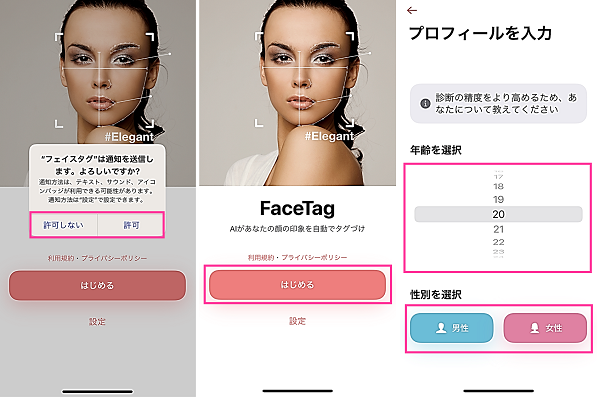
- 撮影済みの写真を診断する場合は【ライブラリ】をタップして写真を選択します。新しく写真を撮る場合は【カメラ】をタップして撮影します。(下図:ライブラリを選んだ場合の画像です)
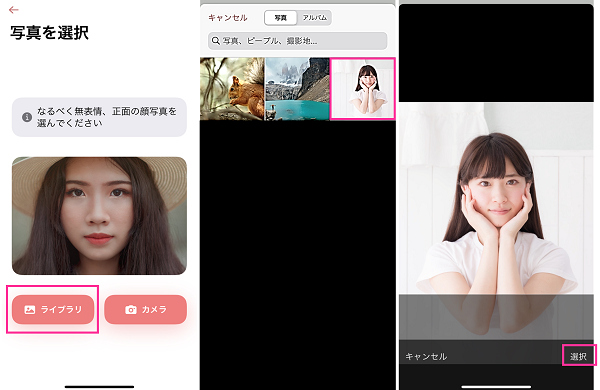
- 分析が開始します。無料で利用するには、【動画広告を最後までみて無料で結果をみる】をタップします。
- 広告動画が終了したら、【×】をタップします。
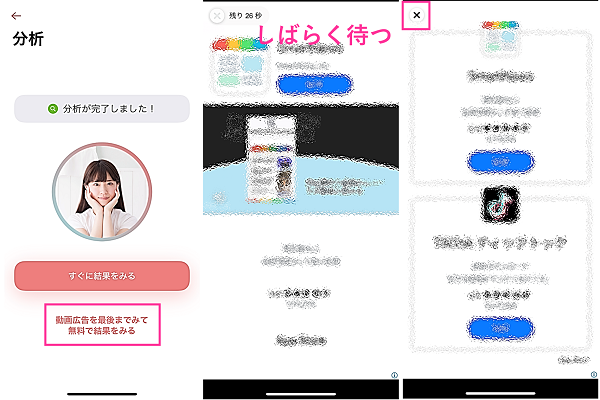
- 診断結果が表示します。
似ている有名人2位、3位が表示しない場合
比率が似ている有名人は、無料版では最初1位のみが表示するようになっています。
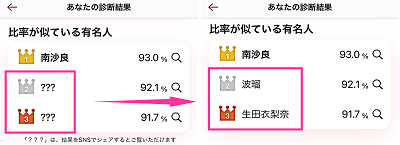
似ている有名人ランキング2位、3位を表示
2位、3位も見たい場合は、診断結果をLINEやTwitterなどのSNSでシェアすることで表示させることができます。
<似ている有名人2位、3位を表示させる手順>
- 診断結果の画面で【シェアする】をタップします。
- シェアするSNSを選んで共有します。
- 2位、3位の有名人が表示します。
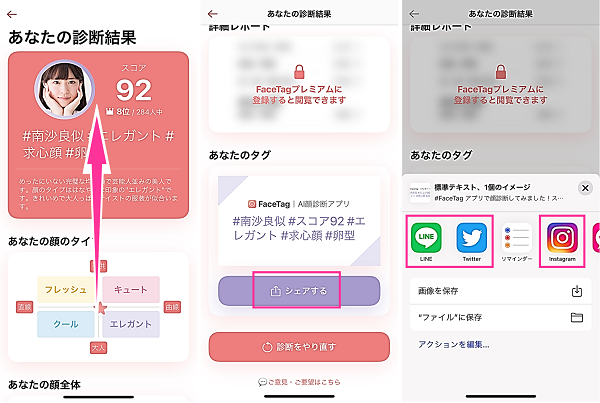
分析が終わらない、診断できない場合
「顔の分析中…」と表示したまま、分析がなかなか完了しなかったり、診断結果が表示しなかったりする場合は、下記の原因が考えられます。
- 顔写真が認識できない
- 一時的な不具合を起こしている
- サーバーが混雑している
顔写真を認識できない
診断しようとしている写真が悪い場合は、AIが認識できない場合があります。
診断する写真は、できるだけ無表情な顔で正面を向いて撮影するようにしましょう。顔が近すぎたり、離れすぎてたり、横を向いていたりすると認識できないことがあります。
「顔を分析できませんでした」とのエラーが出る場合は、撮影方法に問題がある可能性が高いです。マスクや帽子をしている場合は、外してから撮影してみてください。
写真に2人以上の顔が写っていると、診断したい顔とは違う人の顔が診断されることもあるので、診断したい人だけが写るように撮影してください。また、診断できるのは、基本人間です。犬などの動物は診断できません。
一時的な不具合
ネットワークやアプリなどの一時的な不具合により、分析が完了しなかったり、エラーを起こしたりすることがあります。
診断できない場合は、WiFiやモバイルネットワークの通信状態を確認し、アプリを再起動してから再度お試しください。
詳細記事:スマホのアプリを再起動する手順
サーバーが混雑している
サーバーやシステムに障害が発生していたり、サーバーが混んでいたりする場合は、処理に時間がかかる場合があります。
しばらく待って結果が表示しないようでしたら、時間をおいてから試すようにしましょう。

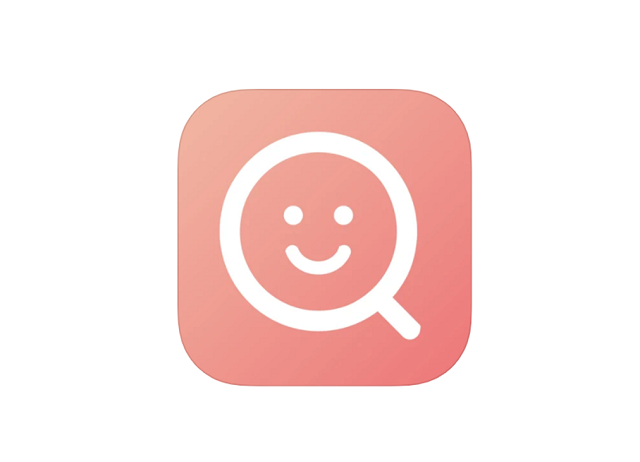
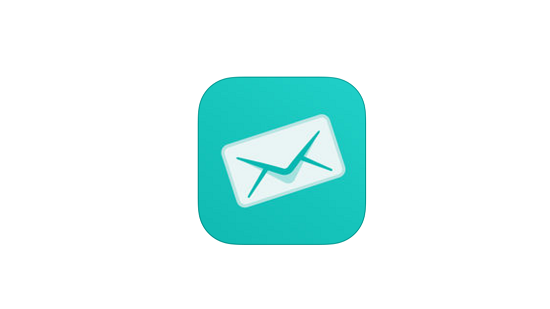


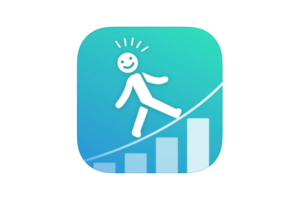


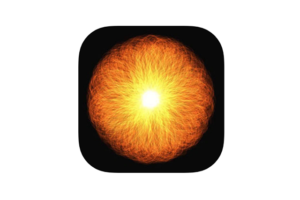






コメントを残す